在我们平时处理大量的 Excel 表格文件时,有时需要在特定位置添加水印。水印可以用于标识文件的状态、所有者信息或者其他重要的标记。然而,手动为每个 Excel 表格文件添加水印可能是一项繁琐的任务。因此,我们需要一种自动化的方法来批量在 Excel 表格文件的特定位置添加水印,从而节省时间和精力,同时确保一致性和准确性。
在现代商业和办公环境中,Excel 表格是广泛使用的重要工具,用于数据分析、报告生成和记录跟踪等任务。然而,在处理大量的 Excel 表格文件时,经常需要对这些文件进行标记或注释,以便更好地管理和识别。大家都知道公司当中经常会有大量的 excel 类型报告文件,其中可能包括了各种数据表格和图表,用于呈现公司的财务状况或指标等。由于报告文件数量庞大,有时会发生混淆或错误。为了避免这个问题,公司现在决定为这些 excel 报告中添加一个水印并将其添加在表格的右下方,以确保每个报告都能被正确地识别和归档。那么问题就来了,手动打开每个表格再将水印添加并设置指定位置的话,可能会花费大量的时间和人力资源。有没有什么办法能够快速实现批量在 excel 表格文件的特定位置添加水印呢?
其实想要实现这个目标并不难。随着数字时代的发展,我们可以通过许多除了手动以外的方式实现,比如可以借助一款名为「我的ABC软件工具箱」的批量处理工具来简化水印添加的过程。该工具提供了简洁易懂的用户界面和丰富的功能,使用户能够轻松实现批量修改文件内容、批量删除、批量压缩文件等多种功能。我们今天的问题可以使用其中特定添加水印功能,通过将文件上传到工具中,在处理前进行一些简单的自定义设置,如水印的内容、位置和样式等,工具就会自动帮您对这些文件进行批量添加水印的操作,且处理速度也是相当快。话不多说,接下来我们就一起看看它具体是如何实现快速实现批量在 excel 表格文件的特定位置添加水印的吧!
首先打开软件,点击「文件水印」-「添加 excel 水印」。
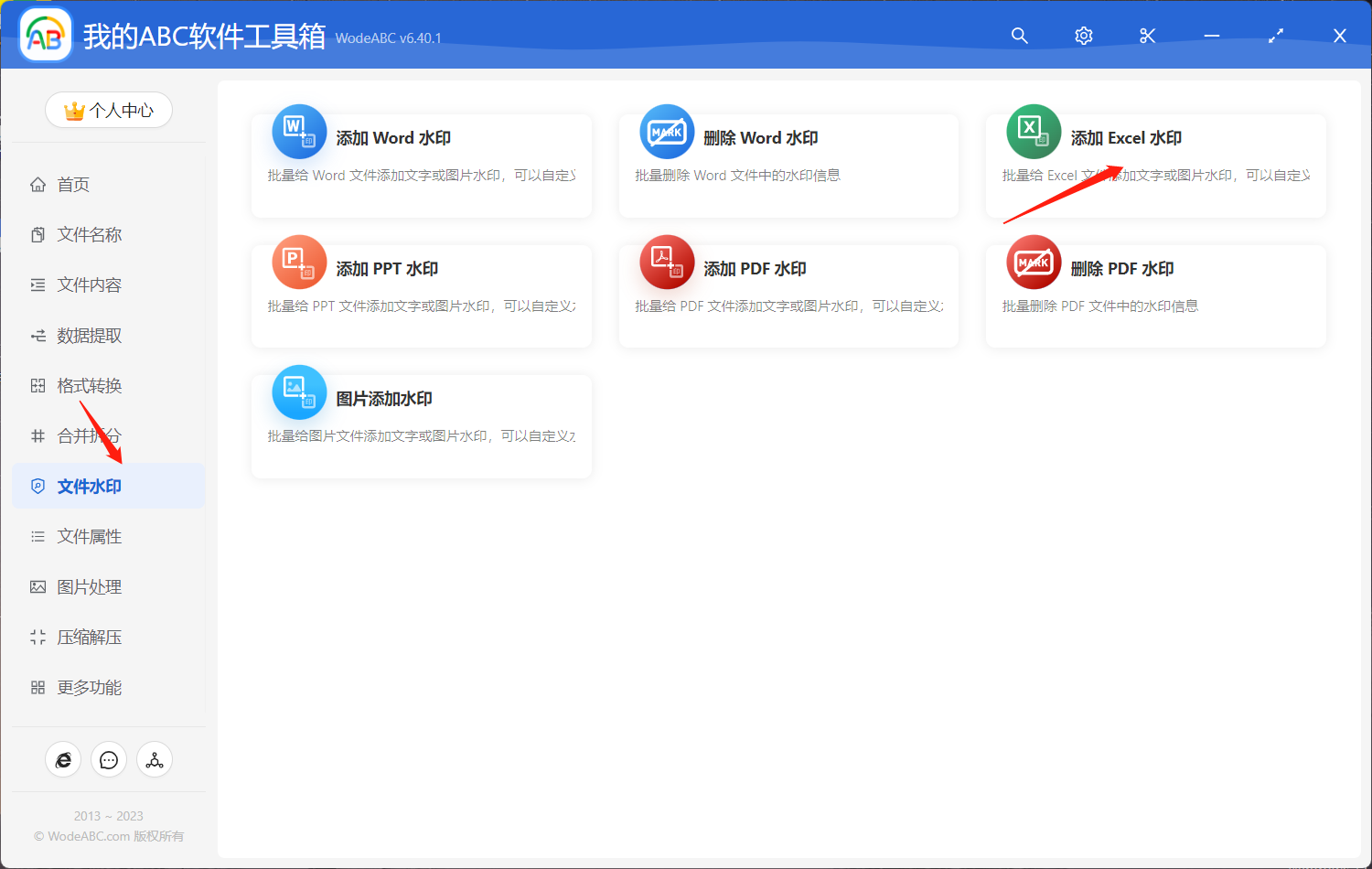
将需要添加水印的 Excel 工作簿文档上传至下方界面,这里您可根据需求自行决定上传数量。
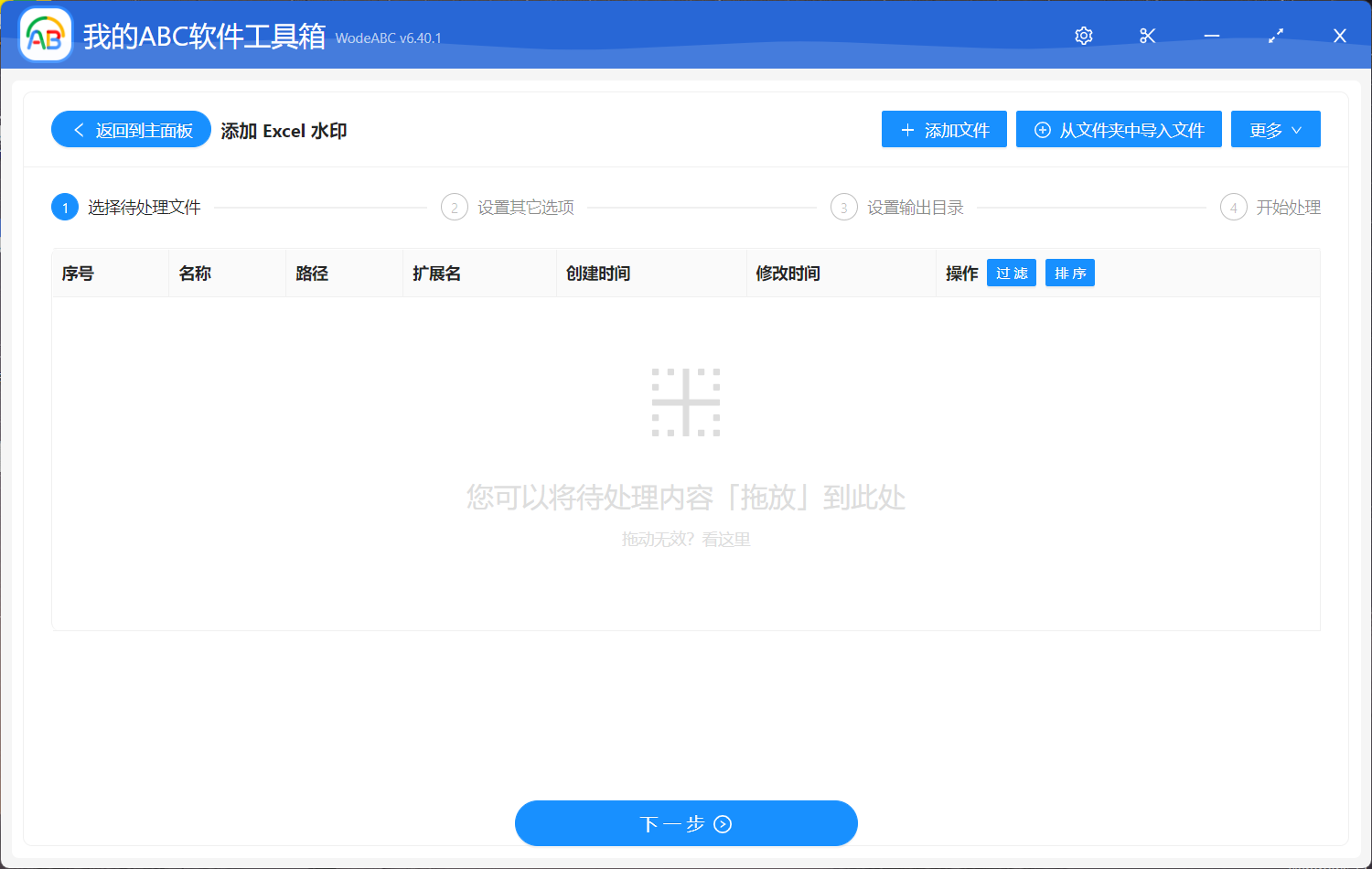
下方自定义设置界面当中,我们可以自行选择文字或是图片作为水印,且在标注的选项处设置具体要将水印添加到位置,这里就在最显眼的文件”正上方“添加水印为例进行示范。输入具体水印文本后可根据自身的需求,个性化定制字体、颜色等等,预览效果可在界面右下方查看,以确保水印是您想要的效果。
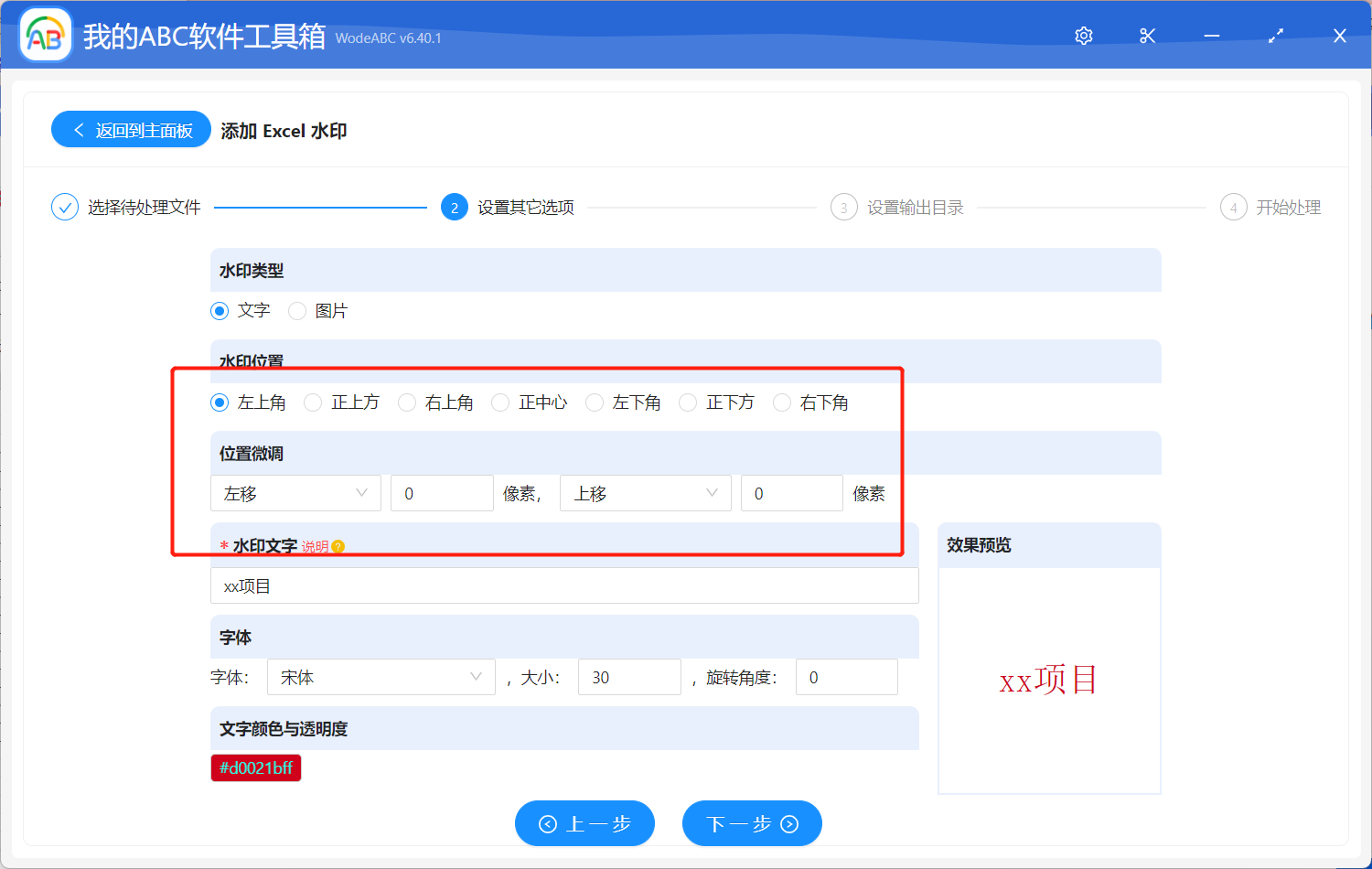
之后设置好输出目录,点击“开始处理”即可完成今天所需所有操作。
等待处理完成,您可以在刚刚设置好的文件夹中找到输出文件进行查看。效果可参考下方图片。第一张图片为作为示例上传的 excel 原工作簿文件,在经过软件的批量处理后,第二张图片中可以看出在保留原表格内容的基础上,软件自动在表格左上方批量添加了特定的文字水印。
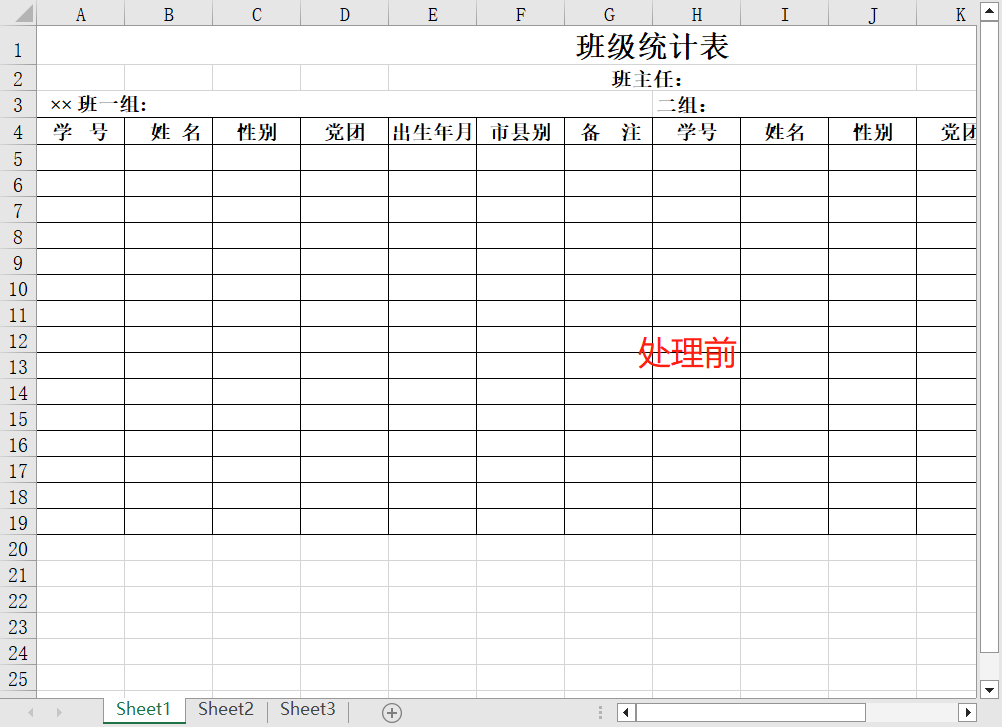
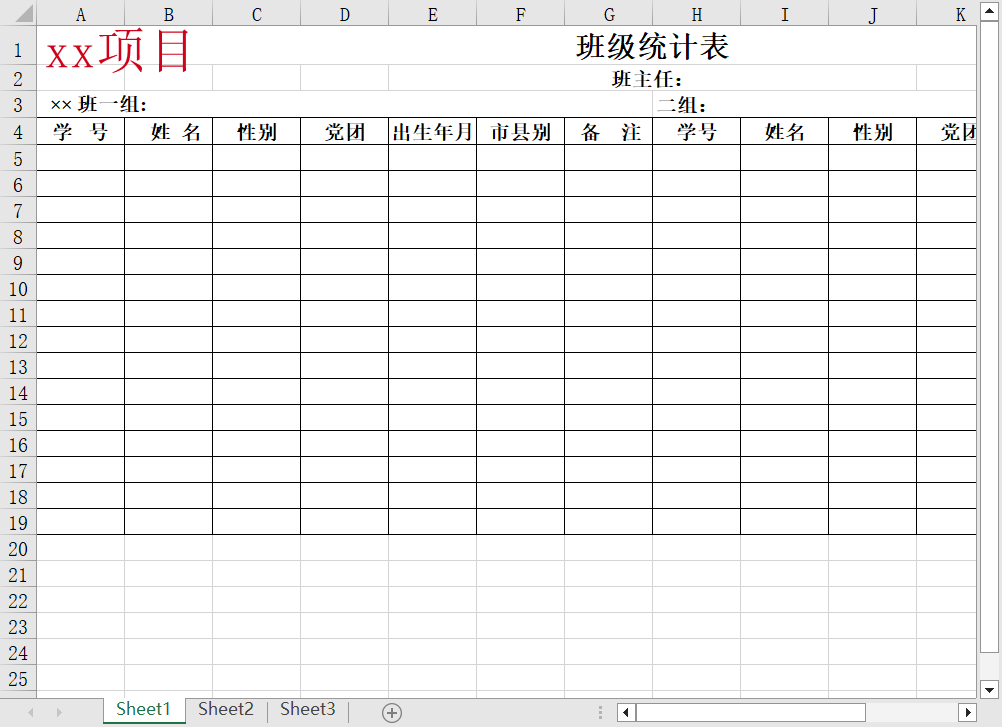
文中介绍的软件通过自动化这一任务,可以极大地简化处理大量 Excel 表格文件的过程,节省时间和精力,减少了重复性的手动操作,大大提高了工作效率。所以在工作中选择一款合适的批量处理工具将帮助我们更轻松的完成大规模文件的批量处理。